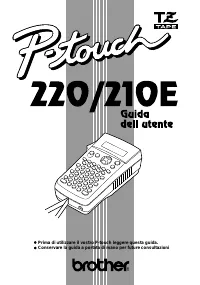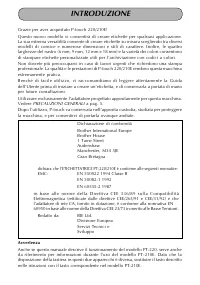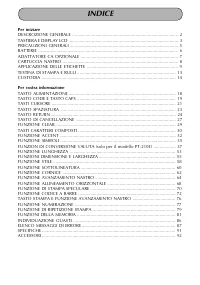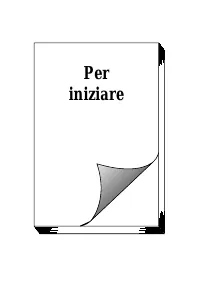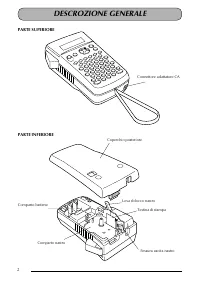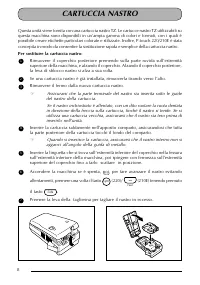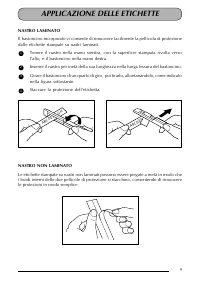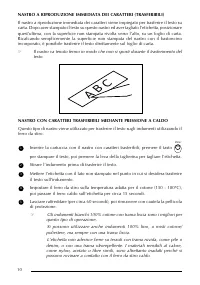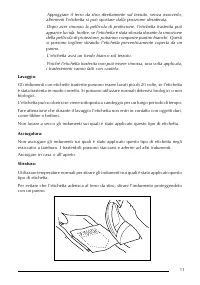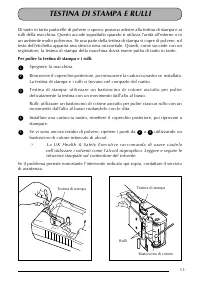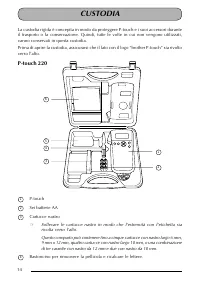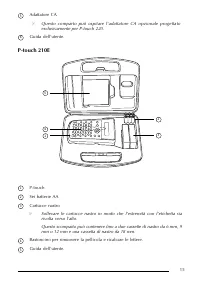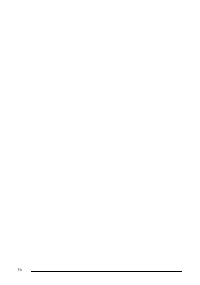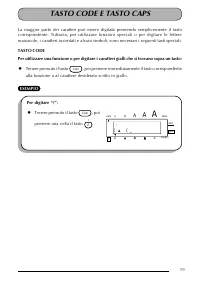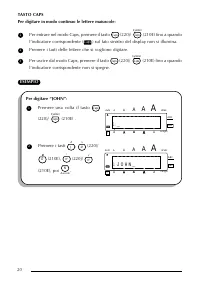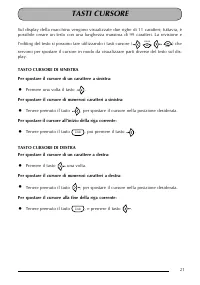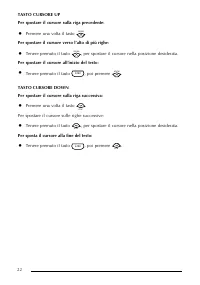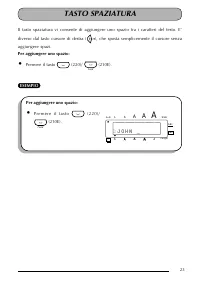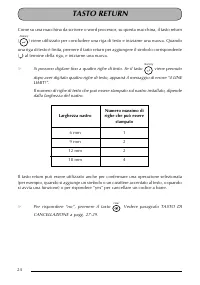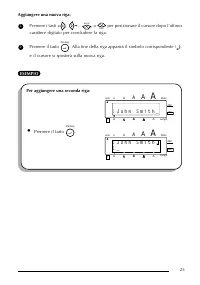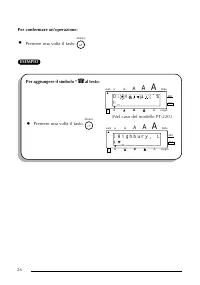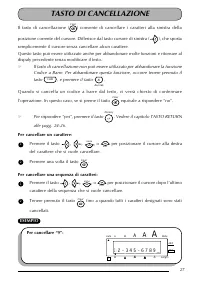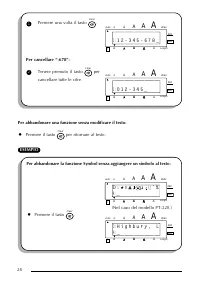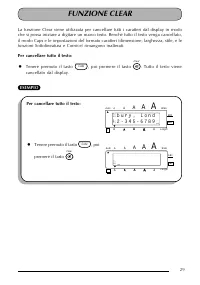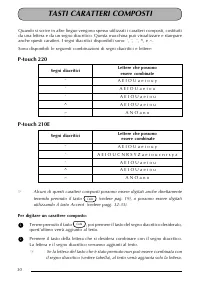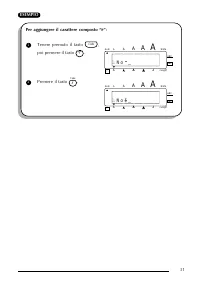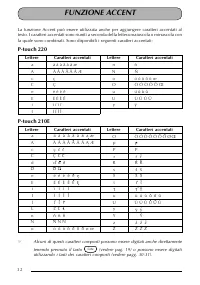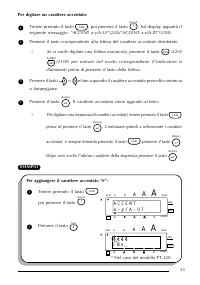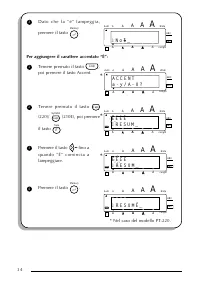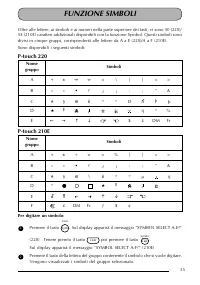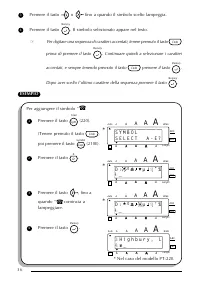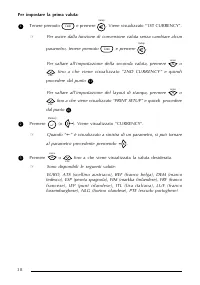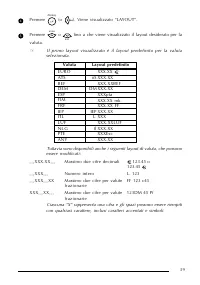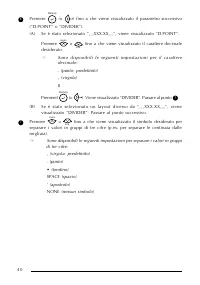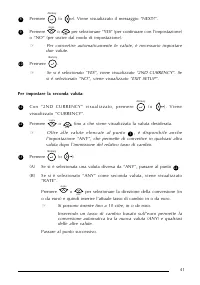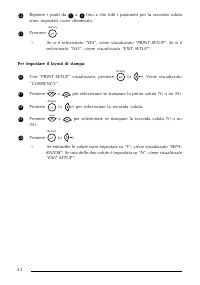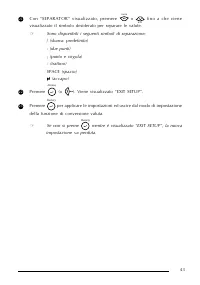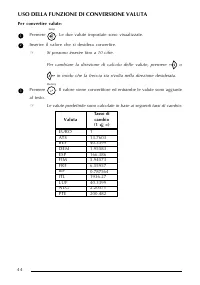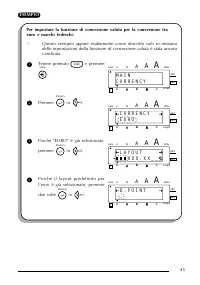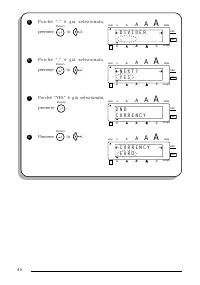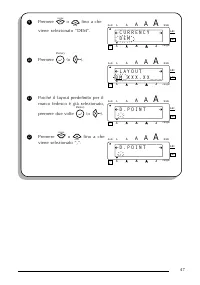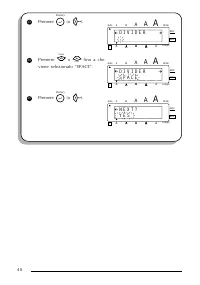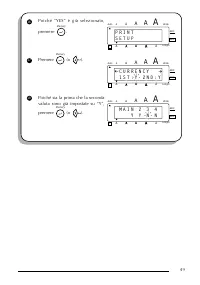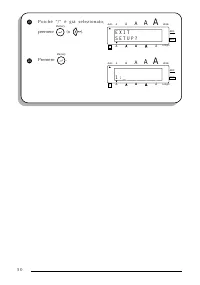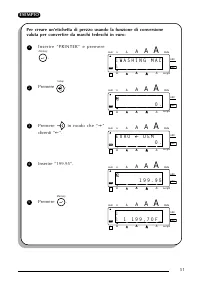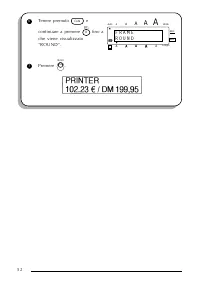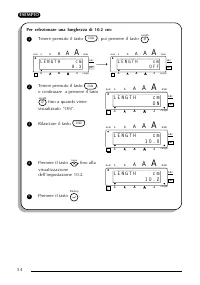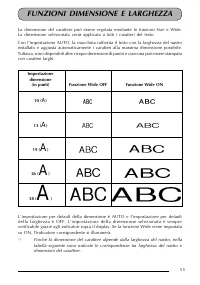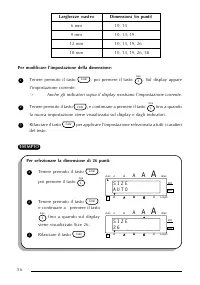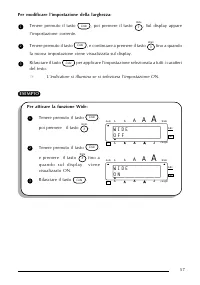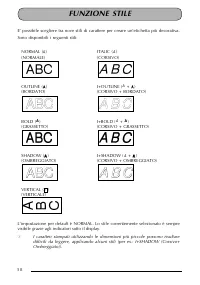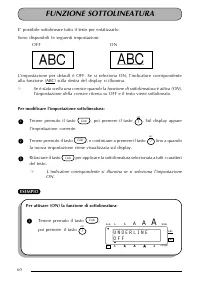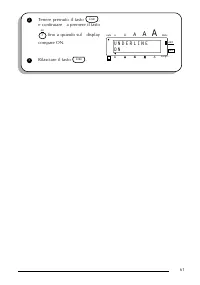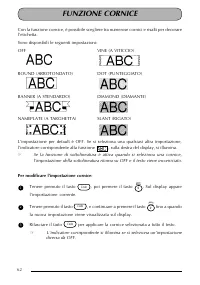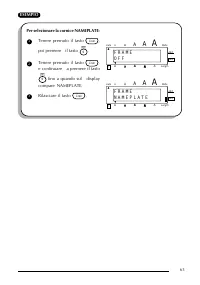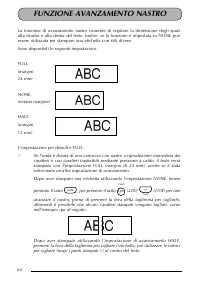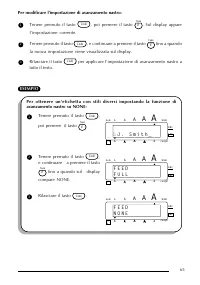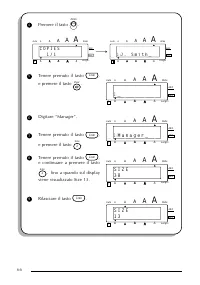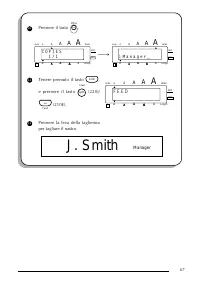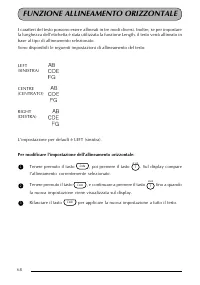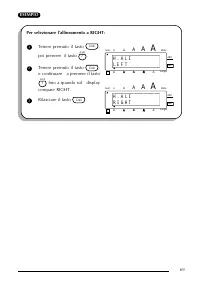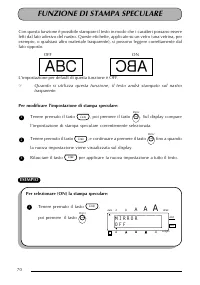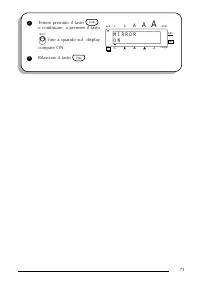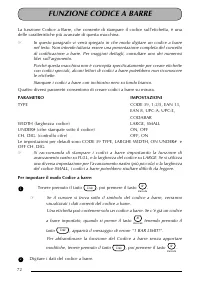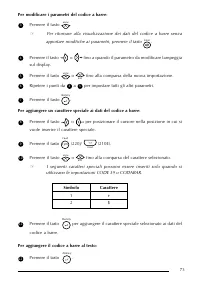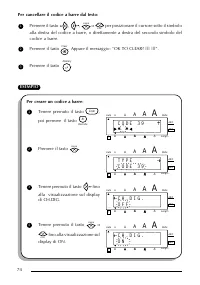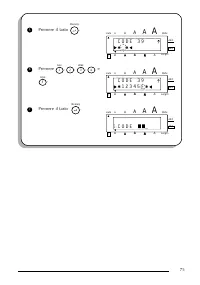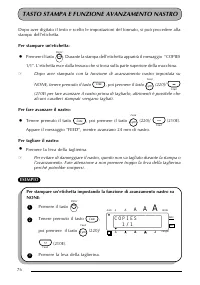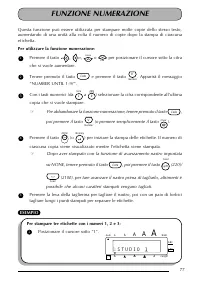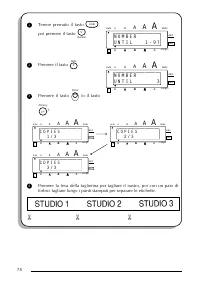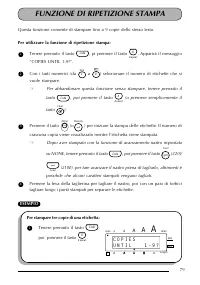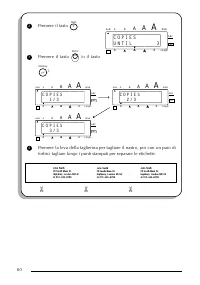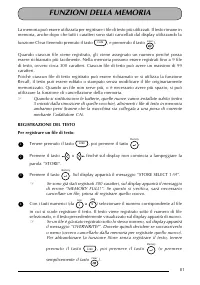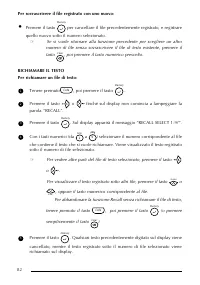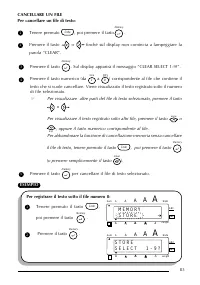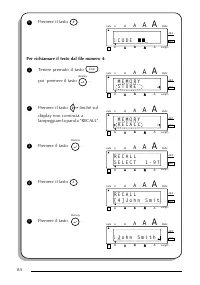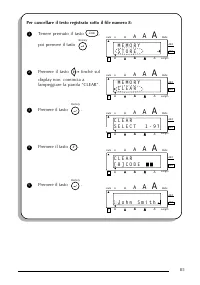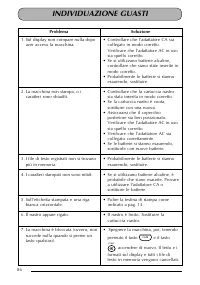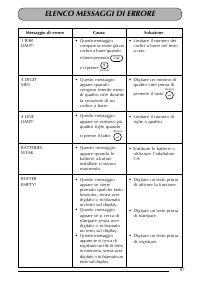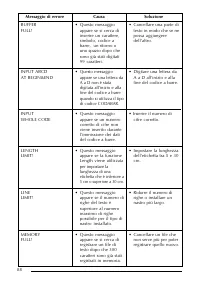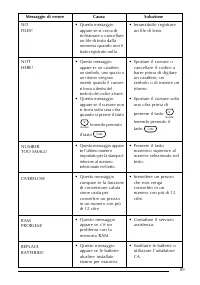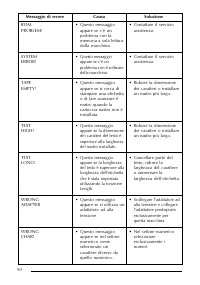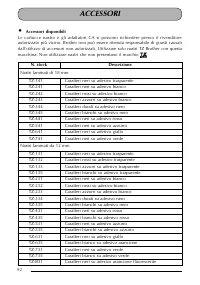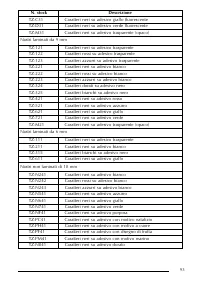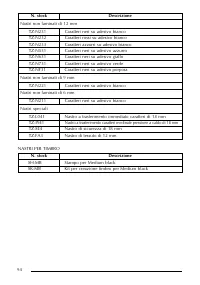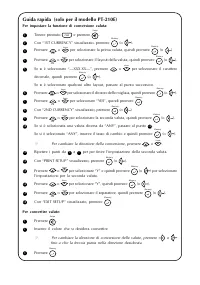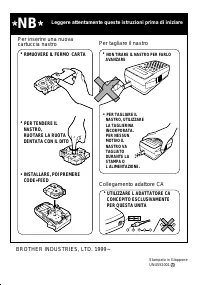Pagina 2 - INTRODUZIONE; Avvertenza
Grazie per aver acquistato P-touch 220/210E!Questo nuovo modello vi consentirà di creare etichette per qualsiasi applicazione.La sua estrema versatilità consente di creare etichette su misura scegliendo tra diversimodelli di cornice e numerose dimensioni e stili di carattere. Inoltre, le quattrolarg...
Pagina 3 - INDICE
INDICE Per iniziareDESCROZIONE GENERALE ....................................................................................... 2TASTIERA E DISPLAY LCD .......................................................................................... 3PRECAUZIONI GENERALI ......................................
Pagina 8 - GENERAL PRECAUTIONS; Non introdurre né appoggiare oggetti estranei sulla macchina.; PRECAUZIONI GENERALI
5 GENERAL PRECAUTIONS • Utilizzare esclusivamente nastri Brother TZ. Non utilizzare nastri privi del marchio • Non tirare il nastro durante l’avanzamento, perché la cartuccia potrebbe danneggiarsi • Non introdurre né appoggiare oggetti estranei sulla macchina. • Non pulire la macchina con alcool o a...
Pagina 9 - BATTERIE; Per cambiare le batterie; Se le batterie sono già installate, rimuoverle.
6 BATTERIE Questa macchina leggera e portatile può essere utilizzata ovunque installando sei (6)batterie AA (AM3, LR6, SUM-3, R6). Si raccomandano batterie alcaline. Quando sicambiano le batterie, vanno sempre sostituite tutte e sei contemporaneamente. Per cambiare le batterie 1 Rimuovere il coperch...
Pagina 10 - ADATTATORE CA OPZIONALE; Per collegare l’adattatore CA opzionale:
7 ADATTATORE CA OPZIONALE L’adattatore CA consente di utilizzare la macchina ovunque vi sia una presa di correnteelettrica. Per collegare l’adattatore CA opzionale: 1 I n s e r i r e l a s p i n a a l l ’ e s t r e m i t à d e l c a v o d e l l ’ a d a t t a t o r e n e l c o n n e t t o r econtrass...
Pagina 11 - CARTUCCIA NASTRO; Per sostituire la cartuccia nastro:; Rimuovere il fermo dalla nuova cartuccia nastro.; il tasto
8 CARTUCCIA NASTRO Questa unità viene fornita con una cartuccia nastro TZ. Le cartucce nastro TZ utilizzabili suquesta macchina sono disponibili in un’ampia gamma di colori e formati, con i quali èpossibile creare etichette particolari colorate e stilizzate. Inoltre, P-touch 220/210E è stataconcepit...
Pagina 12 - APPLICAZIONE DELLE ETICHETTE; NASTRO LAMINATO; Staccare la protezione dell’etichetta.; NASTRO NON LAMINATO
9 APPLICAZIONE DELLE ETICHETTE NASTRO LAMINATO Il bastoncino incorporato vi consente di rimuovere facilmente la pellicola di protezionedalle etichette stampate su nastri laminati. 1 Tenere il nastro nella mano sinistra, con la superficie stampata rivolta versol’alto, e il bastoncino nella mano destr...
Pagina 13 - Stirare l’indumento prima di trasferire il testo.
10 NASTRO A RIPRODUZIONE IMMEDIATA DEI CARATTERI (TRASFERIBILI) Il nastro a riproduzione immediata dei caratteri viene impiegato per trasferire il testo sucarta. Dopo aver stampato il testo su questo nastro ed aver tagliato l’etichetta, posizionarequest’ultima, con la superficie non stampata rivolta...
Pagina 16 - TESTINA DI STAMPA E RULLI; Per pulire la testina di stampa e i rulli:; Spegnere la macchina.
13 TESTINA DI STAMPA E RULLI Di tanto in tanto particelle di polvere o sporco possono aderire alla testina di stampa e airulli della macchina. Questo accade soprattutto quando si utilizza l’unità all’esterno o inun ambiente molto polveroso. Se una parte della testina di stampa si copre di polvere, s...
Pagina 17 - CUSTODIA; Sei batterie AA
14 CUSTODIA La custodia rigida è concepita in modo da proteggere P-touch e i suoi accessori duranteil trasporto o la conservazione. Quindi, tutte le volte in cui non vengono utilizzati,vanno conservati in questa custodia. Prima di aprire la custodia, assicurarsi che il lato con il logo “brother P-to...
Pagina 21 - TASTO ALIMENTAZIONE; Per accendere la macchina:; Per spegnere la macchina:; Premere il tasto
18 TASTO ALIMENTAZIONE Il tasto ( ) si trova nell’angolo in alto a destra della tastiera. Se le batterie sono state installate o se la macchina è stata collegata utilizzando l’adattatore CA opzionale, quandola macchina viene accesa sul display verranno visualizzate le informazioni del capitolopreced...
Pagina 22 - TASTO CODE E TASTO CAPS; premere una volta il tasto; TASTO CODE; Tenere premuto il tasto; , poi premere immediatamente il tasto corrispondente; ESEMPIO
19 TASTO CODE E TASTO CAPS Per digitare “(”: • Tenere premuto il tasto Code , poi premere una volta il tasto Z ( . La maggior parte dei caratteri può essere digitata premendo semplicemente il tastocorrispondente. Tuttavia, per utilizzare funzioni speciali o per digitare le letteremaiuscole, i caratt...
Pagina 23 - A B C D E F G H I J K L
20 TASTO CAPS Per digitare in modo continuo le lettere maiuscole: 1 Per entrare nel modo Caps, premere il tasto Caps (220)/ Caps Symbol (210E) fino a quando l’indicatore corrispondente ( Caps ) sul lato sinistro del display non si illumina. 2 Premere i tasti delle lettere che si vogliono digitare. 3...
Pagina 24 - TASTI CURSORE
21 TASTI CURSORE Sul display della macchina vengono visualizzate due righe di 11 caratteri; tuttavia, èpossibile creare un testo con una lunghezza massima di 99 caratteri. La revisione e l’editing del testo si possono fare utilizzando i tasti cursore ( Home End ) che servono per spostare il cursore ...
Pagina 26 - TASTO SPAZIATURA; diverso dal tasto cursore di destra (; Per aggiungere uno spazio:; P r e m e r e i l t a s t o
23 TASTO SPAZIATURA Il tasto spaziatura vi consente di aggiungere uno spazio tra i caratteri del testo. E’ diverso dal tasto cursore di destra ( ), che sposta semplicemente il cursore senza aggiungere spazi. Per aggiungere uno spazio: • Premere il tasto (220)/ Feed (210E). Per aggiungere uno spazio:...
Pagina 27 - TASTO RETURN; Si possono digitare fino a quattro righe di testo. Se il tasto; viene premuto; Numero massimo di; Per rispondere “no”, premere il tasto; . Vedere paragrafo TASTO DI
24 TASTO RETURN Come su una macchina da scrivere o word processor, su questa macchina, il tasto return ( Memory ) viene utilizzato per concludere una riga di testo e iniziarne una nuova. Quando una riga di testo è finita, premere il tasto return per aggiungere il simbolo corrispondente( ) al termine...
Pagina 28 - J o h n S m i t h _; J o h n S m i t h
25 Aggiungere una nuova riga: 1 Premere i tasti , , Home , o End per posizionare il cursore dopo l’ultimo carattere digitato per concludere la riga. 2 Premere il tasto Memory . Alla fine della riga apparirà il simbolo corrispondente ( ), e il cursore si sposterà sulla nuova riga. Per aggiungere una ...
Pagina 29 - H i g h b u r y , L; Per confermare un’operazione:; Per aggiungere il simbolo “; Premere una volta il tasto
26 Caps A A B C A A A A A Length Auto A A A A A Wide ABC ABC 4: _ D : µ ij ˚ % ✏ ★ Caps A A B C A A A A A Length Auto A A A A A Wide ABC ABC 4: _ 3: H i g h b u r y , L Per confermare un’operazione: • Premere una volta il tasto Memory . Per aggiungere il simbolo “ ☎ ” al testo: • Premere una volta i...
Pagina 30 - TASTO DI CANCELLAZIONE; tasto; , e premere il tasto; Per cancellare un carattere:
27 Caps A A B C A A A A A Length Auto A A A A A Wide ABC ABC 1: 2 - 3 4 5 - 6 7 8 9 _ A B C D E F G H I J K L TASTO DI CANCELLAZIONE Il tasto di cancellazione ( Clear ) consente di cancellare i caratteri alla sinistra della posizione corrente del cursore. Differisce dal tasto cursore di sinistra ( )...
Pagina 31 - Per abbandonare una funzione senza modificare il testo:
28 Caps A A B C A A A A A Length Auto A A A A A Wide ABC ABC 1: 1 2 - 3 4 5 - 6 7 8 _ A B C D E F G H I J K L Caps A A B C A A A A A Length Auto A A A A A Wide ABC ABC 1: 0 1 2 - 3 4 5 _ A B C D E F G H I J K L Caps A A B C A A A A A Length Auto A A A A A Wide ABC ABC 4: _ 3: H i g h b u r y , L 1 P...
Pagina 32 - FUNZIONE CLEAR; Per cancellare tutto il testo:
29 FUNZIONE CLEAR Caps A A B C A A A A A Length Auto A A A A A Wide ABC ABC 4: 2 - 3 4 5 - 6 7 8 9 _ 3: b u r y , L o n d La funzione Clear viene utilizzata per cancellare tutti i caratteri dal display in modoche si possa iniziare a digitare un nuovo testo. Benché tutto il testo venga cancellato,il ...
Pagina 33 - TASTI CARATTERI COMPOSTI; tenendo premuto il tasto
30 TASTI CARATTERI COMPOSTI Quando si scrive in altre lingue vengono spesso utilizzati i caratteri composti, costituitida una lettera e da un segno diacritico. Questa macchina può visualizzare e stampareanche questi caratteri. I segni diacritici disponibili sono: ¨, ´, `, ^, e ~. Sono disponibili le...
Pagina 34 - poi premere il tasto; Per aggiungere il carattere composto “ë”:
3 1 Caps A A B C A A A A A Length Auto A A A A A Wide ABC ABC 1: N o _ A B C D E F G H I J K L Caps A A B C A A A A A Length Auto A A A A A Wide ABC ABC 1: N o _ A B C D E F G H I J K L 1 Tenere premuto il tasto Code , poi premere il tasto Y . 2 Premere il tasto E Tape . Per aggiungere il carattere ...
Pagina 35 - FUNZIONE ACCENT
3 2 ñÑö ó ò ô õ œÖ Ó Ò Ô Õ Œü ú ù ûÜ Ú Ù Ûÿ n N o O u U y ä á à â ã å æÄ Á À  à ŠÆçÇë é è êË É È Êï í ì îÏ Í Ì Î a A c C eE iI ä á à â a ã a a æ Ä Á À  A à ŠA Æ ç c c Ç C C d d ð D D ë é è ê e e Ë É È Ê E E ï í ì îÏ Í Ì Îl l l L L L n ñ n N Ñ N ö ó ò ô o o o ø œ a A c C d D eE iIl L n N o Ö Ó Ò ...
Pagina 36 - A C C E N T; Per aggiungere il carattere accentato “ë”:
3 3 Caps A A B C A A A A A Length Auto A A A A A Wide ABC ABC a - y / A - U ? A C C E N T A A B C A A A A A Length Auto A A A A A Wide ABC ABC 1: N o _ Per aggiungere il carattere accentato “ë”: Per digitare un carattere accentato: 1 Tenere premuto il tasto Code , poi premere il tasto ? Accent . Sul...
Pagina 37 - Ë É È Ê; Ë É È Ê; Per aggiungere il carattere accentato “É”:
3 4 Caps A A B C A A A A A Length Auto A A A A A Wide ABC ABC 1: R E S U M _ Ë É È Ê Caps A A B C A A A A A Length Auto A A A A A Wide ABC ABC 1: R E S U M É _ Ë É È Ê 3 Premere il tasto fino a q u a n d o “ É ” c o m i n c i a alampeggiare. 4 Premere il tasto Memory . Caps A A B C A A A A A Length ...
Pagina 38 - FUNZIONE SIMBOLI
3 5 Nome Simboli gruppo A + ± ⇒ ∞ = \ [ ] < > B « » • ? ¿ ¡ : ; “ & C # § @ ß ª ° D ð P p D ★ ✏ ij ° % E ← → ↑ ↓ $ £ DM Fr FUNZIONE SIMBOLI Oltre alle lettere, ai simboli e ai numeri nella parte superiore dei tasti, vi sono 50 (220)/54 (210E) caratteri addizionali disponibili con la funzio...
Pagina 39 - S Y M B O L; prima di premere il tasto; premere il tasto
3 6 Caps A A B C A A A A A Length Auto A A A A A Wide ABC ABC S E L E C T A - E ? S Y M B O L Caps A A B C A A A A A Length Auto A A A A A Wide ABC ABC 4: _ D : µ ij % ✏ ★ Caps A A B C A A A A A Length Auto A A A A A Wide ABC ABC 4: _ D : µ ij % ✏ ★ Caps A A B C A A A A A Length Auto A A A A A Wide ...
Pagina 40 - FUNZIONE DI CONVERSIONE VALUTA; IMPOSTAZIONE DELLA FUNZIONE DI CONVERSIONE VALUTA; Procedimento di impostazione generale:
3 7 FUNZIONE DI CONVERSIONE VALUTA (solo per il modello PT-210E) Semplicemente impostando una volta la funzione di conversione valuta, si puòconvertire una valuta in un’altra in modo rapido e facile, aggiungere i due valori altesto e quindi stampare l’etichetta nel formato selezionato. IMPOSTAZIONE ...
Pagina 41 - Per impostare la prima valuta:; Tenere premuto; e premere; Premere
3 8 Per impostare la prima valuta: 1 Tenere premuto Code e premere Setup . Viene visualizzato “1ST CURRENCY”. ☞ Per uscire dalla funzione di conversione valuta senza cambiare alcun parametro, tenere premuto Code e premere Setup . Per saltare all’impostazione della seconda valuta, premere Home o End ...
Pagina 42 - con qualsiasi carattere, inclusi caratteri accentati e simboli.; Valuta
3 9 4 Premere Memory (o ). Viene visualizzato “LAYOUT”. 5 Premere Home o End fino a che viene visualizzato il layout desiderato per la valuta. ☞ Il primo layout visualizzato è il layout predefinito per la valuta selezionata. Tuttavia sono disponibili anche i seguenti layout di valuta, che possono es...
Pagina 44 - Se si è selezionato “YES”, viene visualizzato “2ND CURRENCY”. Se; Per impostare la seconda valuta:; O l t r e a l l e v a l u t e e l e n c a t e a l p u n t o
4 1 8 Premere Memory (o ). Viene visualizzato il messaggio “NEXT?”. 9 Premere Home o End per selezionare “YES” (per continuare con l’impostazione) o “NO” (per uscire dal modo di impostazione). ☞ Per convertire automaticamente le valute, è necessario impostare due valute. 10 Premere Memory . ☞ Se si ...
Pagina 45 - Per impostare il layout di stampa:; Se entrambe le valute sono impostate su “Y”, viene visualizzato “SEPA-
4 2 14 Ripetere i punti da 5 a 9 fino a che tutti i parametri per la seconda valuta sono impostati come desiderato. 15 Premere Memory . ☞ Se si è selezionato “YES”, viene visualizzato “PRINT SETUP”. Se si è selezionato “NO”, viene visualizzato “EXIT SETUP”. Per impostare il layout di stampa: 16 Con ...
Pagina 46 - Sono disponibili i seguenti simboli di separazione:; Se non si preme; mentre è visualizzato “EXIT SETUP”, la nuova
4 3 21 Con “SEPARATOR” visualizzato, premere Home o End fino a che viene visualizzato il simbolo desiderato per separare le valute. ☞ Sono disponibili i seguenti simboli di separazione: / (sbarra: predefinito) : (due punti) ; (punto e virgola) - (trattino) SPACE (spazio) ↵ ↵↵ ↵↵ (accapo) 22 Premere ...
Pagina 47 - USO DELLA FUNZIONE DI CONVERSIONE VALUTA; Per convertire valute:; . Le due valute impostate sono visualizzate.; . Il valore viene convertitore ed entrambe le valute sono aggiunte
4 4 USO DELLA FUNZIONE DI CONVERSIONE VALUTA Per convertire valute: 1 Premere Setup . Le due valute impostate sono visualizzate. 2 Inserire il valore che si desidera convertire. ☞ Si possono inserire fino a 10 cifre. Per cambiare la direzione di calcolo delle valute, premere o in modo che la freccia...
Pagina 48 - C U R R E N C Y; E U R O; L A Y O U T
4 5 ESEMPIO Per impostare la funzione di conversione valuta per la conversione traeuro e marchi tedeschi: ☞ Questo esempio appare esattamente come descritto solo se nessunadelle impostazioni della funzione di conversione valuta è stata ancoracambiata. 1 Tenere premuto Code e premere Setup . 2 Premer...
Pagina 50 - D E M
4 7 Caps A A B C A A A A A Length Auto A A A A A Wide ABC ABC D E M C U R R E N C Y Caps A A B C A A A A A Length Auto A A A A A Wide ABC ABC D M _ X X X . X X _ _ _ L A Y O U T Caps A A B C A A A A A Length Auto A A A A A Wide ABC ABC . D . P O I N T Caps A A B C A A A A A Length Auto A A A A A Wid...
Pagina 54 - W A S H I N G M A C; E U R O D E M
5 1 ESEMPIO Per creare un’etichetta di prezzo usando la funzione di conversionevaluta per convertire da marchi tedeschi in euro: 1 I n s e r i r e “ P R I N T E R ” e p r e m e r e Memory . 2 Premere Setup . 3 Premere in modo che “ → ” diventi “ ← ”. 4 Inserire “199.95”. 5 Premere Memory . A A B C A...
Pagina 55 - R O U N D; continuare a premere; fino a
5 2 A A B C A A A A A Length Auto A A A A A Wide ABC ABC Caps R O U N D F R A M E 6 Tenere premuto Code e continuare a premere 9 ABC fino a che viene visualizzato“ROUND”. 7 Premere Print Mirror Print .
Pagina 56 - FUNZIONE LUNGHEZZA; Per modificare l’impostazione della lunghezza:; Per impostare la lunghezza dell’etichetta:
5 3 FUNZIONE LUNGHEZZA Benché la lunghezza dell’etichetta stampata sia regolata automaticamente perchési adatti alla lunghezza del testo digitato, talvolta si può avere la necessità di creareun’etichetta con una lunghezza specifica. Con questa funzione sono disponibili varieimpostazioni che consento...
Pagina 57 - O N; L E N G T H c m; L E N G T H c m; Per selezionare una lunghezza di 10.2 cm:
5 4 Caps A A B C A A A A A Length Auto A A A A A Wide ABC ABC Caps A A B C A A A A A Length Auto A A A A A Wide ABC ABC 8 . 3 L E N G T H c m O F F L E N G T H c m Caps A A B C A A A A A Length Auto A A A A A Wide ABC ABC O N L E N G T H c m Caps A A B C A A A A A Length Auto A A A A A Wide ABC ABC ...
Pagina 58 - FUNZIONI DIMENSIONE E LARGHEZZA; Impostazione
5 5 FUNZIONI DIMENSIONE E LARGHEZZA La dimensione del carattere può essere regolata mediante le funzioni Size e Wide.La dimensione selezionata verrà applicata a tutti i caratteri del testo. Con l’impostazione AUTO, la macchina raffronta il testo con la larghezza del nastroinstallato e aggiusta autom...
Pagina 59 - A U T O; S I Z E; Per selezionare la dimensione di 26 punti:
5 6 Larghezze nastro Dimensioni (in punti) 6 mm 10, 13 9 mm 10, 13, 19 12 mm 10, 13, 19, 26 18 mm 10, 13, 19, 26, 38 Per modificare l’impostazione della dimensione: 1 Tenere premuto il tasto Code , poi premere il tasto 1 Size . Sul display appare l’impostazione corrente. ☞ Anche gli indicatori sopra...
Pagina 60 - O F F; Per modificare l’impostazione della larghezza:; L’indicatore si illumina se si seleziona l’impostazione ON.; Per attivare la funzione Wide:
5 7 Caps A A B C A A A A A Length Auto A A A A A Wide ABC ABC O F F W I D E Caps A A B C A A A A A Length Auto A A A A A Wide ABC ABC O N W I D E Per modificare l’impostazione della larghezza: 1 Tenere premuto il tasto Code , poi premere il tasto 3 Wide . Sul display appare l’impostazione corrente. ...
Pagina 61 - FUNZIONE STILE; Sono disponibili i seguenti stili:
5 8 FUNZIONE STILE E’ possibile scegliere tra nove stili di carattere per creare un’etichetta più decorativa. Sono disponibili i seguenti stili: NORMAL ( A ) ITALIC ( A ) (NORMALE) (CORSIVO) OUTLINE ( A ) I+OUTLINE ( A + A ) (BORDATO) (CORSIVO + BORDATO) BOLD ( A ) I+BOLD ( A + A ) (GRASSETTO) (CORS...
Pagina 62 - N O R M A L; B O L D; Per modificare l’impostazione dello stile:; Anche gli indicatori sotto il display mostrano lo stile corrente.; Per selezionare lo stile BOLD:
59 Caps A A B C A A A A A Length Auto A A A A A Wide ABC ABC N O R M A L S T Y L E Caps A A B C A A A A A Length Auto A A A A A Wide ABC ABC B O L D S T Y L E Per modificare l’impostazione dello stile: 1 Tenere premuto il tasto Code , poi premere il tasto 5 Style . Sul display appare l’impostazione ...
Pagina 63 - FUNZIONE SOTTOLINEATURA; Per modificare l’impostazione sottolineatura:
60 FUNZIONE SOTTOLINEATURA Caps A A B C A A A A A Length Auto A A A A A Wide ABC ABC O F F U N D E R L I N E E’ possibile sottolineare tutto il testo per enfatizzarlo. Sono disponibili le seguenti impostazioni: O F F O N L’impostazione per default è OFF. Se si seleziona ON, l’indicatore corrisponden...
Pagina 64 - e continuare a premere il tasto; fino a quando sul display
61 Caps A A B C A A A A A Length Auto A A A A A Wide ABC ABC O N U N D E R L I N E 2 Tenere premuto il tasto Code , e continuare a premere il tasto 7 ABC fino a quando sul display compare ON. 3 Rilasciare il tasto Code .
Pagina 65 - FUNZIONE CORNICE; Per modificare l’impostazione cornice:
62 FUNZIONE CORNICE Con la funzione cornice, è possibile scegliere tra numerose cornici e risalti per decorarel’etichetta. Sono disponibili le seguenti impostazioni: OFF VINE (A VITICCIO) ROUND (ARROTONDATO) DOT (PUNTEGGIATO) BANNER (A STENDARDO) DIAMOND (DIAMANTE) NAMEPLATE (A TARGHETTA) SLANT (RIG...
Pagina 66 - N A M E P L A T E; Per selezionare la cornice NAMEPLATE:
63 Caps A A B C A A A A A Length Auto A A A A A Wide ABC ABC O F F F R A M E Caps A A B C A A A A A Length Auto A A A A A Wide ABC ABC N A M E P L A T E F R A M E Per selezionare la cornice NAMEPLATE: 1 Tenere premuto il tasto Code , poi premere il tasto 9 ABC . 2 Tenere premuto il tasto Code , e co...
Pagina 67 - FUNZIONE AVANZAMENTO NASTRO; Sono disponibili le seguenti impostazioni:; , poi premere il tasto
64 FUNZIONE AVANZAMENTO NASTRO La funzione di avanzamento nastro consente di regolare la dimensione degli spazialla sinistra e alla destra del testo. Inoltre, se la funzione è impostata su NONE puòessere utilizzata per stampare una etichetta con stili diversi. Sono disponibili le seguenti impostazio...
Pagina 68 - C O P I E S; F U L L; N O N E; Per modificare l’impostazione di avanzamento nastro:
65 Caps A A B C A A A A A Length Auto A A A A A Wide ABC ABC 1: J . S m i t h _ C O P I E S Caps A A B C A A A A A Length Auto A A A A A Wide ABC ABC F U L L F E E D Caps A A B C A A A A A Length Auto A A A A A Wide ABC ABC N O N E F E E D Per modificare l’impostazione di avanzamento nastro: 1 Tener...
Pagina 70 - F E E D; e premere il tasto; Manager
67 Caps A A B C A A A A A Length Auto A A A A A Wide ABC ABC Caps A A B C A A A A A Length Auto A A A A A Wide ABC ABC 1: M a n a g e r _ C O P I E S 1 / 1 C O P I E S Caps A A B C A A A A A Length Auto A A A A A Wide ABC ABC 1 / 1 F E E D 10 Premere il tasto Print Mirror Print . 11 Tenere premuto i...
Pagina 71 - FUNZIONE ALLINEAMENTO ORIZZONTALE; Per modificare l’impostazione dell’allineamento orizzontale:
68 FUNZIONE ALLINEAMENTO ORIZZONTALE I caratteri del testo possono essere allineati in tre modi diversi. Inoltre, se per impostarela lunghezza dell’etichetta è stata utilizzata la funzione Length, il testo verrà allineato inbase al tipo di allineamento selezionato. Sono disponibili le seguenti impos...
Pagina 72 - L E F T; R I G H T; Per selezionare l’allineamento a RIGHT:
69 Caps A A B C A A A A A Length Auto A A A A A Wide ABC ABC L E F T H . A L I Caps A A B C A A A A A Length Auto A A A A A Wide ABC ABC R I G H T H . A L I Per selezionare l’allineamento a RIGHT: 1 Tenere premuto il tasto Code , poi premere il tasto T H.Ali . 2 Tenere premuto il tasto Code , e cont...
Pagina 73 - FUNZIONE DI STAMPA SPECULARE; Per modificare l’impostazione di stampa speculare:
70 FUNZIONE DI STAMPA SPECULARE Con questa funzione è possibile stampare il testo in modo che i caratteri possano essereletti dal lato adesivo del nastro. Queste etichette, applicate su un vetro (una vetrina, peresempio, o qualsiasi altro materiale trasparente), si possono leggere correttamente dall...
Pagina 74 - e continuare a premere il tasto; fino a quando sul display
71 Caps A A B C A A A A A Length Auto A A A A A Wide ABC ABC O N M I R R O R 2 Tenere premuto il tasto Code , e continuare a premere il tasto Print Mirror Print fino a quando sul display compare ON. 3 Rilasciare il tasto Code .
Pagina 75 - FUNZIONE CODICE A BARRE; PARAMETRO; TYPE; Per impostare il modo Codice a barre:; Digitare i dati del codice a barre.
72 FUNZIONE CODICE A BARRE La funzione Codice a Barre, che consente di stampare il codice sull’etichetta, è unadelle caratteristiche più avanzate di questa macchina. ☞ In questo paragrafo vi verrà spiegato in che modo digitare un codice a barrenel testo. Non intende tuttavia essere una presentazione...
Pagina 76 - apportare modifiche ai parametri, premere il tasto; Per aggiungere un carattere speciale ai dati del codice a barre:; utilizzano le impostazioni CODE 39 o CODABAR.; Per aggiungere il codice a barre al testo:
73 Simbolo Carattere 1 + 2 $ Per modificare i parametri del codice a barre: 3 Premere il tasto Home . ☞ Per ritornare alla visualizzazione dei dati del codice a barre senza apportare modifiche ai parametri, premere il tasto Clear . 4 Premere il tasto o fino a quando il parametro da modificare lampeg...
Pagina 77 - C O D E 3 9; Per cancellare il codice a barre dal testo:; Per creare un codice a barre:
74 Caps A A B C A A A A A Length Auto A A A A A Wide ABC ABC ✱ _ ✱ C O D E 3 9 Caps A A B C A A A A A Length Auto A A A A A Wide ABC ABC C O D E 3 9 T Y P E Caps A A B C A A A A A Length Auto A A A A A Wide ABC ABC O F F C H . D I G . Caps A A B C A A A A A Length Auto A A A A A Wide ABC ABC O N C H...
Pagina 79 - Per stampare un’etichetta:; NONE, tenere premuto il tasto; Per fare avanzare il nastro:; Per tagliare il nastro:; TASTO STAMPA E FUNZIONE AVANZAMENTO NASTRO
76 Dopo aver digitato il testo e scelto le impostazioni del formato, si può procedere allastampa dell’etichetta. Per stampare un’etichetta: • Premere il tasto Print Mirror Print . Durante la stampa dell’etichetta apparirà il messaggio “COPIES 1/1”. L’etichetta esce dalla fessura che si trova sulla p...
Pagina 80 - S T U D I O 1; Per utilizzare la funzione numerazione:; FUNZIONE NUMERAZIONE; Per stampare tre etichette con i numeri 1, 2 e 3:
77 Caps A A B C A A A A A Length Auto A A A A A Wide ABC ABC 1: S T U D I O 1 _ C L E A R Questa funzione può essere utilizzata per stampare molte copie dello stesso testo,aumentando di una unità alla volta il numero di copie dopo la stampa di ciascunaetichetta. Per utilizzare la funzione numerazion...
Pagina 81 - N U M B E R; U N T I L 3
78 Caps A A B C A A A A A Length Auto A A A A A Wide ABC ABC U N T I L 1 - 9 ? N U M B E R Caps A A B C A A A A A Length Auto A A A A A Wide ABC ABC U N T I L 3 N U M B E R Caps A A B C A A A A A Length Auto A A A A A Wide ABC ABC Caps A A B C A A A A A Length Auto A A A A A Wide ABC ABC Caps A A B ...
Pagina 82 - Per utilizzare la funzione di ripetizione stampa:; FUNZIONE DI RIPETIZIONE STAMPA; Per stampare tre copie di una etichetta:
79 Caps A A B C A A A A A Length Auto A A A A A Wide ABC ABC U N T I L 1 - 9 ? C O P I E S Questa funzione consente di stampare fino a 9 copie dello stesso testo. Per utilizzare la funzione di ripetizione stampa: 1 Tenere premuto il tasto Code , pi premere il tasto X Repeat . Apparirà il messaggio “...
Pagina 84 - REGISTRAZIONE DEL TESTO; p r e m u t o i l t a s t o; , p o i p r e m e r e i l t a s t o; ( o p r e m e r e; FUNZIONI DELLA MEMORIA
81 La memoria può essere utilizzata per registrare i file di testo più utilizzati. Il testo rimane inmemoria, anche dopo che tutti i caratteri sono stati cancellati dal display utilizzando la funzione Clear (tenendo premuto il tasto Code , e premendo il tasto Clear ). Quando ciascun file viene regis...
Pagina 85 - Per sovrascrivere il file registrato con uno nuovo:; RICHIAMARE IL TESTO
82 Per sovrascrivere il file registrato con uno nuovo: • Premere il tasto Memory per cancellare il file precedentemente registrato, e registrare quello nuovo sotto il numero selezionato. ☞ Se si vuole ritornare alla funzione precedente per scegliere un altro numero di file senza sovrascrivere il fil...
Pagina 86 - , oppure il tasto numerico corrispondente al file.; , poi premere il tasto; (o premere semplicemente il tasto; Per registrare il testo sotto il file numero 8:; S T O R E
83 CANCELLARE UN FILE Per cancellare un file di testo: 1 Tenere premuto Code , poi premere il tasto Memory . 2 Premere il tasto o finché sul display non comincia a lampeggiare la parola “CLEAR”. 3 Premere il tasto Memory . Sul display apparirà il messaggio “CLEAR SELECT 1-9?”. 4 Premere il tasto num...
Pagina 88 - Per cancellare il testo registrato sotto il file numero 8:
85 Caps A A B C A A A A A Length Auto A A A A A Wide ABC ABC C L E A R M E M O R Y Caps A A B C A A A A A Length Auto A A A A A Wide ABC ABC S E L E C T 1 - 9 ? C L E A R Caps A A B C A A A A A Length Auto A A A A A Wide ABC ABC [ 8 ] C O D E C L E A R Caps A A B C A A A A A Length Auto A A A A A Wi...
Pagina 89 - INDIVIDUAZIONE GUASTI; Problema
86 INDIVIDUAZIONE GUASTI Problema 1. Sul display non compare nulla dopo aver acceso la macchina. 2. La macchina non stampa, o i caratteri sono sbiaditi. 3. I file di testo registrati non si trovano più in memoria. 4. I caratteri stampati non sono nitidi. 5. Sull’etichetta stampata e una riga bianca ...
Pagina 90 - ELENCO MESSAGGI DI ERRORE; Messaggio di errore; Soluzione
87 ELENCO MESSAGGI DI ERRORE Messaggio di errore 1 BARLIMIT! 4 DIGITMIN. 4 LINELIMIT! BATTERIESWEAK BUFFEREMPTY! Causa • Questo messaggio compare se esiste già uncodice a barre quando si tiene premuto Code e si preme N Barcode . • Questo messaggio appare quandovengono inserite menodi quattro cifre d...
Pagina 92 - Causa
89 Causa • Questo messaggio appare se si cerca dirichiamare o cancellareun file di testo dallamemoria quando non èstato registrato nulla. • Questo messaggio appare se un carattere,un simbolo, uno spazio oun ritorno vengonoinseriti quando il cursoresi trova a destra delsimbolo del codice a barre. • Q...
Pagina 94 - SPECIFICHE
91 HARDWARETastiera: Tastiera con 52 tasti LCD: 7 x 5 punti12 caratteri, 2 righe17 indicatori Nastro per stampa: Adesivo, sensibile alla pressionelunghezza 8 mQuattro larghezze disponibili: 6 mm9 mm12 mm18 mm Alimentazione: Se batterie alcaline AA (AM3, LR6) o adattatore opzionale CA Autospegnimento...
Pagina 95 - Descrizione; ACCESSORI; Accessori disponibili
92 N. stock Descrizione Nastri laminati di 18 mm TZ-141 Caratteri neri su adesivo trasparente TZ-241 Caratteri neri su adesivo bianco TZ-242 Caratteri rossi su adesivo bianco TZ-243 Caratteri azzurri su adesivo bianco TZ-344 Caratteri dorati su adesivo nero TZ-345 Caratteri bianchi su adesivo nero T...
Pagina 99 - NB; Leggere attentamente queste istruzioni prima di iniziare; Per tagliare il nastro; • RIMUOVERE IL FERMO CARTA; NON TIRARE IL NASTRO PER FARLO
BROTHER INDUSTRIES, LTD. 1999~ NB Leggere attentamente queste istruzioni prima di iniziare Per inserire una nuova cartuccia nastro Per tagliare il nastro Collegamento adattore CA • RIMUOVERE IL FERMO CARTA • PER TENDERE IL NASTRO, RUOTARE LA RUOTA DENTATA CON IL DITO • NON TIRARE IL NASTRO PER FAR...